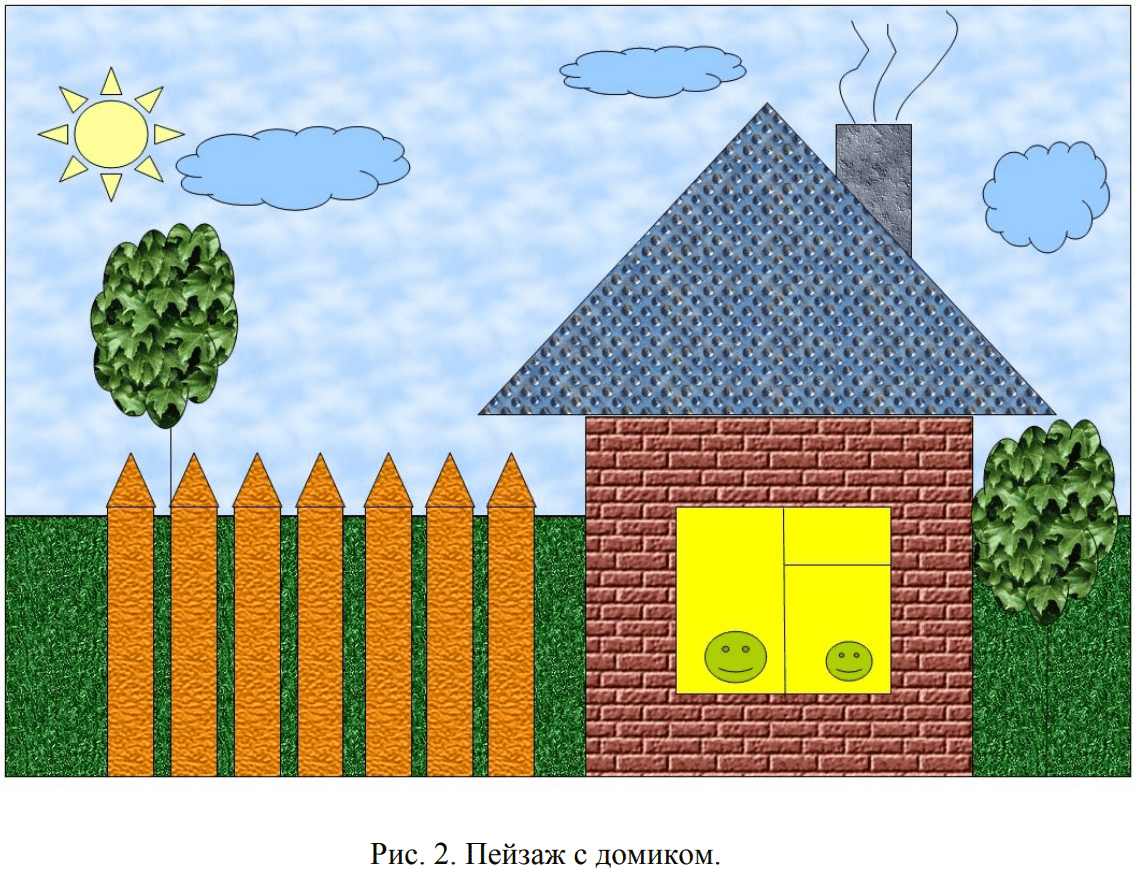Оглавление:
Практическая работа №2. Создание векторного рисунка в Openoffice.org
Создание плоских изображений
Для выполнения задания будем использовать наиболее простые инструменты, таких как графические примитивы, расположенные в центре панели Рисование. Доступные графические примитивы изображены на рис.1.
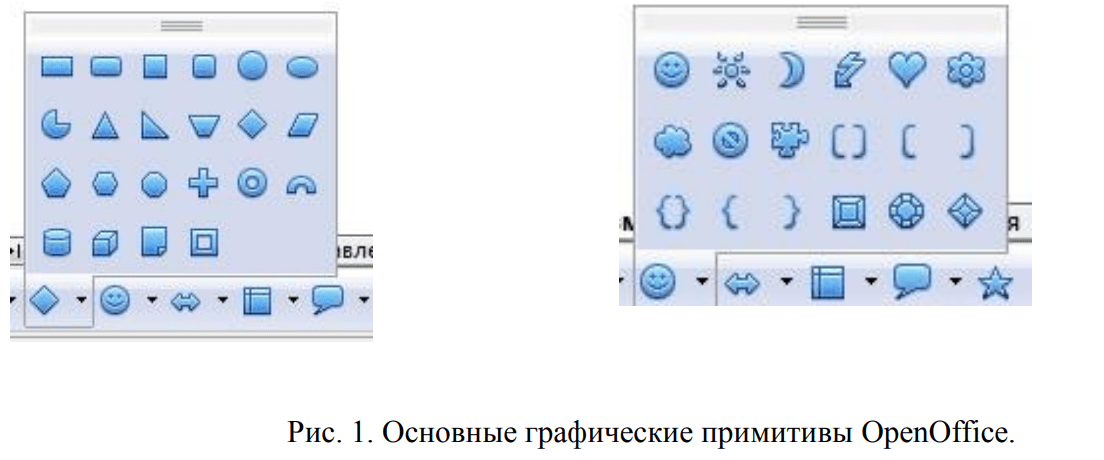
Кроме того, нам понадобиться панель для раскраски. Для раскраски в OpenOffice.Draw используется панель Линия и заливка, содержащую следующие возможные варианты раскраски:![]()
1. Цвет;
2. Градиент;
3. Штриховка;
4. Текстура;
Хотелось бы перед началом работы порекомендовать читателю использовать альбомную ориентацию листа в редакторе вместо книжной. Большинство рисунков в своей компоновке подразумевают использование альбомного листа, кроме того такой лист удобнее размещается на экране монитора.
Для изменения ориентации листа необходимо использовать пункт меню Формат – Страница, поставить точку напротив слова «альбомная», затем нажать кнопку «ОК».
Достаточно богатый выбор возможных вариантов раскраски градиентом и текстурой позволяет практически с первых уроков начать создавать весьма интересные изображения.
Примером такого изображения может служить представленный на рис. 2 сюжет на тему «Пейзаж с домиком».
Задание 1. «Пейзаж с домиком»

При выполнении работы «Пейзаж с домиком» важно освоить операции копирования и вставки элемента изображения, перемещение графических примитивов с одного плана изображения на другой, группировки нескольких графических примитивов в
один и соблюдать следующий алгоритм:
1. Создаем прямоугольник и закрашиваем его текстурой «кирпич»;
2. Создаем треугольник, закрашиваем его текстурой «металл»;
3. Создаем прямоугольник, закрашиваем его текстурой «кирпич» и помещаем на задний план;
4. Создаем окно из прямоугольника и двух отрезков, закрашиваем желтым
цветом и группируем;
5. Создаем заборную доску из прямоугольника и треугольника, закрашиваем их текстурой «оранжевый», группируем;
6. Копируем и вставляем заборную доску на наше изображение требуемое
количество раз;
7. Создаем дерево из примитива «облако», закрашиваем его текстурой «листья», группируем с отрезком, изображающим ствол дерева;
8. Копируем дерево и вставляем на изображение его копию;
9. Создаем облака из примитива «облако», копируем и вставляем в изображение требуемое количество раз;
10. Создаем прямоугольник, закрашиваем его текстурой «небо» и ставим на
задний план в верхней части изображения;
11. Создаем прямоугольник, закрашиваем его текстурой «искусственный дерн» и ставим на задний план изображения»
12. Картина готова!